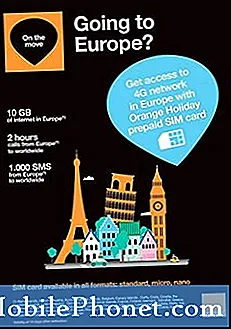Zawartość
- Problem nr 1: Jak naprawić błąd „Gmail się zatrzymał” Galaxy J5 po zainstalowaniu aktualizacji
- Problem nr 2: Jak ominąć ochronę przywracania ustawień fabrycznych lub FRP w Galaxy J5
- Problem # 3: Galaxy J5 utknął i po aktualizacji wyświetla pikselowany ekran
- Problem # 4: Galaxy J5 blokuje się na ekranie z logo Samsunga podczas korzystania z nowej baterii
Witamy w kolejnym artykule dotyczącym rozwiązywania problemów # GalaxyJ5. Dzisiejszy odcinek po raz kolejny obejmie bardziej typowe problemy z Galaxy J5, takie jak błąd „Gmail się zatrzymał”. Jeśli jesteś właścicielem Galaxy J5 i masz problem, ten post może pomóc.
Jeśli szukasz rozwiązań swojego własnego problemu #Android, możesz skontaktować się z nami, korzystając z linku podanego na dole tej strony. Opisując swój problem, podaj jak najwięcej szczegółów, abyśmy mogli łatwo znaleźć odpowiednie rozwiązanie. Jeśli możesz, dołącz dokładne komunikaty o błędach, aby dać nam pomysł, od czego zacząć. Jeśli wypróbowałeś już kilka kroków rozwiązywania problemów przed wysłaniem do nas e-maila, pamiętaj o ich podaniu, abyśmy mogli pominąć je w naszych odpowiedziach.
Problem nr 1: Jak naprawić błąd „Gmail się zatrzymał” Galaxy J5 po zainstalowaniu aktualizacji
Mój telefon otrzymał ostatnio aktualizację oprogramowania i stało się to z dnia na dzień. Po aktualizacji oprogramowania Gmail, Google i niektóre inne aplikacje nie otwierają się. Za każdym razem wyświetla komunikat „Gmail się zatrzymał”. Próbowałem wyczyścić pamięć podręczną tych aplikacji, wysłałem opinię do Google i kilkakrotnie ponownie uruchomiłem telefon. Nic nie działa. Nie chcę przywracać ustawień fabrycznych, ponieważ mam w telefonie wiele ważnych danych, których nie ma kopii zapasowej. Proszę zasugerować alternatywy, które mogą mi pomóc w rozwiązaniu tego problemu.Jiniyaca
Rozwiązanie: Istnieje wiele możliwych powodów, dla których tak się dzieje. Omówmy czynniki i kroki rozwiązywania problemów.
Usuń i zaloguj się na konto Google
Jeśli problem dotyczy tylko aplikacji Google, warto spróbować usunąć konto Google, a następnie zalogować się ponownie. Ten krok rozwiązywania problemów czasami działa w przypadku wielu problemów związanych z kontem. Aby usunąć swoje konto Google z Galaxy J5:
- Otwórz aplikację Ustawienia.
- Kliknij Chmura i konta.
- Kliknij Konta.
- Kliknij swoje konto Google.
- Kliknij Usuń konto.
- Uruchom ponownie Galaxy J5.
- Dodaj ponownie swoje konto Google.
Wyczyść dane aplikacji Google Services Framework
Struktura usług Google to ważna aplikacja, która jest powiązana ze wszystkimi aplikacjami Google na urządzeniach z Androidem. Czasami aplikacja Google Services Framework może z jakiegoś powodu zostać uszkodzona. Jeśli ponowne zalogowanie się na konto Google nie zadziała, wyczyszczenie danych aplikacji Google Services Framework jest koniecznością. Oto jak to zrobić:
- Otwórz aplikację Ustawienia.
- Kliknij Aplikacje.
- Stuknij w Więcej ustawień w prawym górnym rogu (ikona z trzema kropkami).
- Wybierz Pokaż aplikacje systemowe.
- Znajdź i stuknij swoją aplikację.
- Kliknij Pamięć.
- Stuknij przycisk Wyczyść dane.
- Uruchom ponownie S9 i sprawdź, czy nie ma problemu.
Przywrócenie ustawień fabrycznych
Żadna z pierwszych dwóch sugestii dotyczących rozwiązywania problemów w ogóle nie pomoże. Jedynym sposobem rozwiązania problemu powinno być przywrócenie domyślnych ustawień oprogramowania telefonu. Jak wiesz, spowoduje to usunięcie Twoich danych osobowych, więc chcesz upewnić się, że wykonałeś kopię zapasową swoich danych z wyprzedzeniem. Dla porównania, oto kroki przywracania ustawień fabrycznych urządzenia:
- Utwórz kopię zapasową swoich danych.
- Wyłącz urządzenie.
- Naciśnij i przytrzymaj klawisz zwiększania głośności i klawisz Bixby, a następnie naciśnij i przytrzymaj klawisz zasilania.
- Po wyświetleniu zielonego logo Androida zwolnij wszystkie klawisze (komunikat „Installing system update” będzie wyświetlany przez około 30–60 sekund przed wyświetleniem opcji menu odzyskiwania systemu Android).
- Naciśnij kilkakrotnie klawisz zmniejszania głośności, aby podświetlić opcję „wyczyść dane / przywróć ustawienia fabryczne”.
- Naciśnij przycisk zasilania, aby wybrać.
- Naciśnij klawisz zmniejszania głośności, aż zostanie podświetlone „Tak - usuń wszystkie dane użytkownika”.
- Naciśnij przycisk zasilania, aby wybrać i rozpocząć reset główny.
- Po zakończeniu resetowania głównego zostanie podświetlona opcja „Uruchom ponownie system teraz”.
- Naciśnij klawisz zasilania, aby ponownie uruchomić urządzenie.
Problem nr 2: Jak ominąć ochronę przywracania ustawień fabrycznych lub FRP w Galaxy J5
Cześć. Mój partner otrzymał Samsung J5. Niestety jest zablokowany i nie możemy ominąć ochrony przywracania ustawień fabrycznych, ponieważ prosi o podanie danych logowania do konta Google używanego przed przywróceniem ustawień fabrycznych. Wypróbowaliśmy wiele metod, aby to obejść, ale natknęliśmy się na problem - telefon nie może połączyć się z Wi-Fi. Nie przejmuje sieci wokół niego, a zatem nic nie działa. Czy możesz nam powiedzieć, czego możemy spróbować?
Rozwiązanie: Jeśli napotkasz blokadę przywracania ustawień fabrycznych, istnieją tylko sposoby, aby ją ominąć:
- podaj poprawną nazwę użytkownika i hasło Google, które zostały wcześniej dodane do urządzenia
- Wsparcie Samsung
Blokada przywracania ustawień fabrycznych została dodana jako ochrona bezpieczeństwa dla Androida, aby powstrzymać nieautoryzowany dostęp. Wadą jest to, że nawet legalni użytkownicy mogą zostać zablokowani na swoim urządzeniu. Aby obejść ten problem, firma Samsung nie uczyniła FRP absolutnym. Na poziomie użytkownika może on odblokować urządzenie, po prostu logując się przy użyciu danych logowania Google wcześniej skojarzonych z urządzeniem. Jeśli zapomniał prawidłowych danych logowania Google lub ma inne powody, dla których konto Google nie działa, jedyną pozostałą opcją jest zwrócenie się o pomoc do firmy Samsung. Spróbuj zanieść urządzenie do lokalnego centrum serwisowego Samsung, aby mogło odblokować urządzenie za Ciebie. Aby wykazać, że jesteś właścicielem urządzenia, musisz przedstawić oryginalny dowód zakupu i ważny dowód tożsamości.
W przeciwieństwie do przeszłości, kiedy niedawno wprowadzono FRP, obecnie nie ma innego znanego sposobu na obejście FRP.Samsung już załatał swoje kody, aby FRP był bardziej wytrzymały, więc jeśli dwa oficjalne sposoby nie zadziałają, Twój Galaxy J5 jest w rzeczywistości przyciskiem do papieru.
Problem # 3: Galaxy J5 utknął i po aktualizacji wyświetla pikselowany ekran
Miałem aktualizację na moim Samsungu J5 i rozpocząłem instalację normalnie. Zwykle po prostu zostawiam to, aby włączyć się i wykonać wymagane czynności, gdy pojawi się monit. Zauważyłem jednak, że ekran się zaciął i wyglądał na pikselowy, nigdy wcześniej tego nie widziałem! Miałem skrzypce, tj. Próbowałem wyłączyć i postępować zgodnie z wytycznymi, ale wydaje się, że wszystko się nie udało i teraz mam telefon z czarnym ekranem. Jednak po obu stronach klawisza głównego te dwa przyciski są podświetlone. Nie jestem osobą techniczną i to jest trochę przytłaczające. Czy możesz mi pomóc?
Rozwiązanie: Czasami instalacja aktualizacji może zająć dużo czasu. Jest to główny powód, dla którego zawsze zaleca się upewnienie się, że bateria ma wystarczający poziom naładowania, aby zapobiec wyłączaniu się urządzenia. Ostatnią rzeczą, którą chcesz zrobić, jest przerwanie aktualizacji urządzenia. Ponieważ aktualizacje próbują uzyskać dostęp do dużych części urządzenia pamięci masowej, czasami może to być śmiertelne dla urządzenia, jeśli utraci ono zasilanie lub zostanie wyłączone w trakcie aktualizacji.
Aby sprawdzić, czy problem można naprawić na Twoim poziomie, spróbuj ponownie uruchomić telefon w trybie odzyskiwania i wyczyść pamięć podręczną i / lub wykonaj reset główny. Oto jak to zrobić:
- Wyłącz urządzenie. To jest ważne. Jeśli nie możesz go wyłączyć, nigdy nie będzie można uruchomić systemu w trybie odzyskiwania. Jeśli nie możesz regularnie wyłączać urządzenia przyciskiem zasilania, zaczekaj, aż bateria telefonu się wyczerpie. Następnie ładuj telefon przez 30 minut przed uruchomieniem w trybie odzyskiwania.
- Naciśnij i przytrzymaj klawisz zwiększania głośności i klawisz strony domowej, a następnie naciśnij i przytrzymaj klawisz zasilania.
- Po wyświetleniu zielonego logo Androida zwolnij wszystkie klawisze (komunikat „Installing system update” będzie wyświetlany przez około 30–60 sekund przed wyświetleniem opcji menu odzyskiwania systemu Android).
Jeśli możesz pomyślnie uruchomić telefon w trybie odzyskiwania, dowolne z dwóch rozwiązań (wyczyszczenie partycji pamięci podręcznej lub przywrócenie ustawień fabrycznych). Jeśli telefon nie uruchamia się w trybie odzyskiwania lub pozostaje w obecnym stanie po przywróceniu ustawień fabrycznych, możliwe, że na stałe uszkodziłeś środowisko oprogramowania lub partycje pamięci masowej. Jeśli możesz, spróbuj sflashować oprogramowanie sprzętowe na urządzenie. Jeśli to też nie zadziała, skontaktuj się z firmą Samsung, aby mogli wymienić urządzenie.
Problem # 4: Galaxy J5 blokuje się na ekranie z logo Samsunga podczas korzystania z nowej baterii
Niedawno zgubiłem telefon i pożyczyłem Samsunga Galaxy J5 od znajomego. brakuje baterii, więc kupiłem starą baterię od innego znajomego. Problem polega na tym, że ta bateria nie trzyma się długo, więc po prostu jej używałem, dopóki nie mogłem zdobyć nowej baterii. Dostałem nową baterię, wymieniłem starą (po wyłączeniu telefonu) i podłączyłem ładowarkę, wskazywała, że jest naładowana w 89%, więc włączyłem telefon. Telefon wyłączał się (ładował się do końca, ale wyłączał się po około 2-5 sekundach od wprowadzenia hasła). Zostawiłem go, aby naładował się do 100%, gdy poszedłem załatwić sprawę i nie przejdzie poza pierwszy ekran. przed ponownym uruchomieniem, gdzie utknie na tym samym ekranie, dopóki się nie wyłączy. Działa doskonale ze starą baterią.
Rozwiązanie: Czy otrzymałeś oryginalną baterię Samsunga do tego konkretnego modelu telefonu? Jeśli nie, weź pod uwagę fakt, że mogłeś dostać podróbkę. Oznacza to, że nowa bateria może nie mieć odpowiedniego wyjścia, aby zapewnić stabilną moc potrzebną systemowi. Problem jest wyraźnie związany z baterią, ponieważ urządzenie działa dobrze ze starym. Rozumiemy, że w dzisiejszych czasach łatwiej jest szukać rzeczy online, ale problem polega na tym, że wszędzie jest dużo niskiej jakości lub fałszywej elektroniki. Jeśli kupujesz nową baterię przez Internet, upewnij się, że jest to oficjalna bateria do Galaxy J5. Jeśli nie robisz zakupów online, odwiedź lokalny sklep Samsung, aby kupić nową baterię.